Now - 14:24:06
कैसे करने के लिए स्क्रीन संकल्प बदलने में विंडोज 10: कुछ सरल तरीकों
स्क्रीन संकल्प काफी हद तक संदर्भित करता है उन लोगों के लिए मानकों को प्रदान करते हैं, जो एक आरामदायक कंप्यूटर पर काम. यह महत्वपूर्ण है न केवल करने के लिए इष्टतम सेट की तरह बैज या पैनल के साथ एक निश्चित स्पष्टता के प्रदर्शन, लेकिन यह भी बनाने के लिए यह इतना है कि आँखें थक नहीं मिलता है, और बढ़ाया स्क्रीन में रखा गया था आवंटित स्क्रीन अंतरिक्ष.
शुरू में, आप समस्या को हल करना चाहिए कि कैसे की स्क्रीन संकल्प बदलने के लिए विंडोज 10 में. यह किया जा सकता है, जो कई मायनों में आप हमारे लेख में पा. अलग से किया जा करने के लिए कहा, ऐसा क्यों है कि कभी कभी तुम नहीं कर सकते हैं परिवर्तन स्क्रीन संकल्प (Windows 10, के रूप में स्पष्ट है, कर रहे हैं ऑपरेटिंग सिस्टम पर आधारित). तदनुसार, यह प्रस्ताव रखा जाएगा इन समस्याओं का समाधान है ।
कैसे करने के लिए स्क्रीन संकल्प बदलने में विंडोज 10 में एक मानक तरीका है?
अपने पूर्ववर्तियों के विपरीत, दसवें संस्करण मिल गया है एक नया उपकरण बॉक्स है, जहां मुख्य मापदंडों और सेटिंग्स. और यह नहीं है एक और ldquo;नियंत्रण कक्ष" मेनू और “सेटिंग” हालांकि, पहुँच सेटिंग्स बाहर ले जाने के लिए और जा के बिना एक सीधा प्रवेश द्वार के लिए इस खंड के लिए । कैसे स्क्रीन संकल्प बदलने के लिए विंडोज 10 में इस मामले में है?
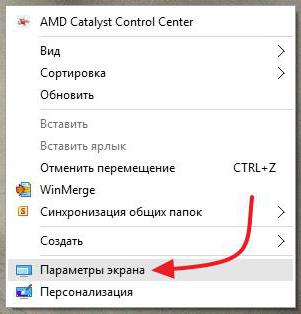
के रूप में पहले, पहले एक खाली डेस्कटॉप अंतरिक्ष आप की जरूरत का उत्पादन करने के लिए पीसीएम और मेनू में चयन के मानकों की लाइन स्क्रीन नहीं है (निजीकरण). तो आप देखेंगे में उपयुक्त सेटिंग्स जो आप बस करने की जरूरत है, वांछित मोड सेट.
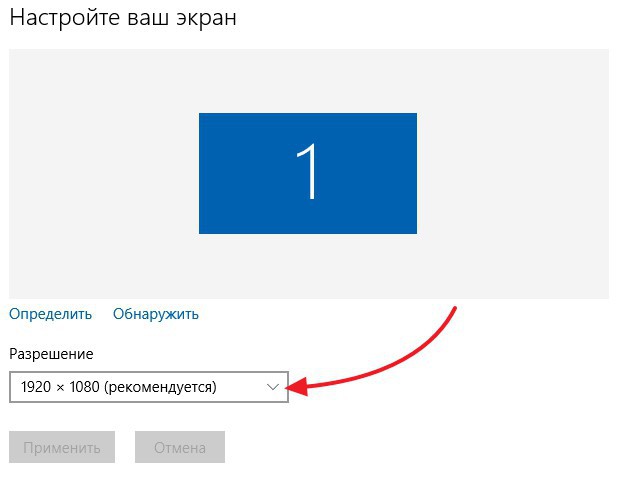
अगर सिस्टम स्थापित नहीं किया गया था की तरह अपडेट, शादी की सालगिरह या रचनाकारों अद्यतन अद्यतन करने के लिए पहुँच सेटिंग्स आप का उपयोग करना चाहिए अतिरिक्त पैरामीटर । नए खंड में, आप आरंभ कर सकते हैं का पता लगाने के समर्थित मोड, अगर वांछित नहीं दिखाया गया है, लेकिन यह संभावना नहीं है.
अधिक:
आज हम लिखने का फैसला किया है के बारे में लैपटॉप लेनोवो v580c. समीक्षा विस्तृत हो जाएगा, के रूप में इस पोर्टेबल पीसी IdeaPad श्रृंखला एक उच्च लोकप्रियता है, लेकिन कई नहीं जानते हैं कि वास्तव में क्या इस डिवाइस बनाता है खरीदारों. मॉडल, तेजी से और कई सक...
कैसे करने के लिए अपने कंप्यूटर को साफ करने के लिए ऊपर की गति अपने काम के?
किसी भी कंप्यूटर उपयोगकर्ता को चिह्नित कर सकते हैं कि यह समय के साथ रहता है को पूरा करने के लिए कंप्यूटर की गति. काम काफी धीमा कर देती है के कारण एक बड़ी संख्या की उपस्थिति के कार्यक्रमों और निरंतर फ़ाइलों को डाउनलोड. उसे देने के लिए गति, कभी कभी साफ...
मज़ाक में "सिम्स 3": कैसे को दूर करने के लिए कोड सेंसरशिप और अन्य तरीकों
तो, आज हम बात करेंगे के बारे में क्या मज़ाक में संभव "सिम्स 3". कैसे करने के लिए निकालें कोड सेंसरशिप? यह किया जा सकता के साथ मॉड? चाहे वहाँ रहे हैं भागों, जिनमें यह सुविधा डिफ़ॉल्ट रूप से स्थापित? पढ़ें सब के बारे में है.के साथ परिचित बनने कंसोलतो, ...
कैसे करने के लिए स्क्रीन संकल्प बदलने में विंडोज 10 नियंत्रण पैनल है?
में भी बिना सिस्टम के उन्नयन अद्यतन जब तक विधानसभा के लिए लागू किया जा सकता है और शास्त्रीय विधि से मिलकर मानक का उपयोग नियंत्रण कक्ष, जो बेवजह छिपे हुए उपयोगकर्ता की आँखों से दूर है.
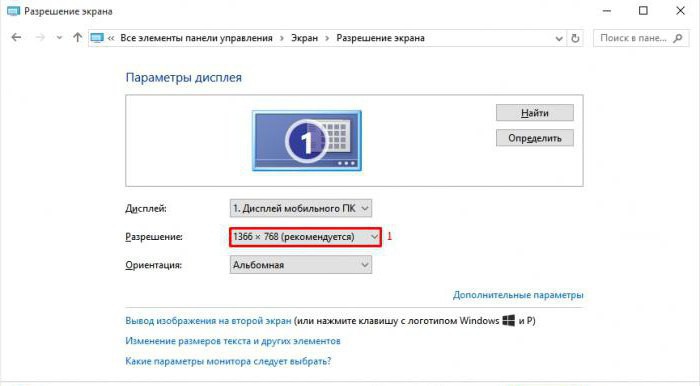
पैदा करने के लिए सबसे आसान तरीका यह हो सकता है के माध्यम से कंसोल “चलाने” (जीत+आर) में टाइप कमांड नियंत्रण. कैसे करने के लिए स्क्रीन संकल्प बदलने में विंडोज 10 का उपयोग कर इस टूलकिट है? बहुत आसान है. अनुभाग का चयन करें और ldquo;स्क्रीन” और क्लिक करें "सेटिंग अनुमतियाँ", फिर इच्छित विकल्पों का चयन करें और अपने परिवर्तन सहेजें.
हालांकि, यह दोहराया जाना चाहिए: इस विधि को लागू करने के लिए केवल “” प्रणाली, और स्थापित उन्नयन अनुभाग नियंत्रण कक्ष में याद आ रही है.
का उपयोग कर एडेप्टर उपयोगिता के लिए AMD Radeon
के लिए सबसे प्रसिद्ध प्रकार के वीडियो कार्ड कैसे के सवाल करने के लिए स्क्रीन संकल्प बदलने में विंडोज 10 का हल है के उपयोग के माध्यम से प्रशासन उपकरण उपलब्ध है । ग्राफिक्स के लिए Radeon बेहतर है का उपयोग करने के लिए AMD उत्प्रेरक उपयोगिता है । कम से कम सेटिंग्स यह है की तुलना में बहुत अधिक सिस्टम ही है.
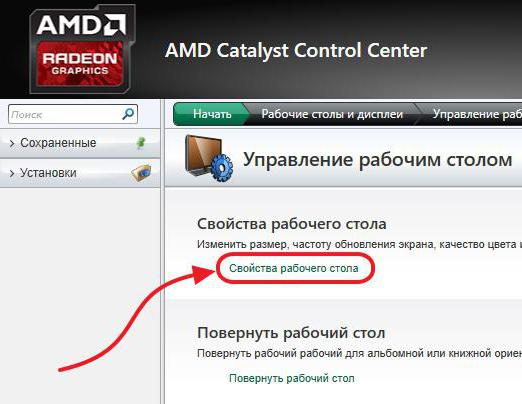
क्योंकि आवेदन embeds अपने आदेश प्रणाली में, संदर्भ मेनू आह्वान यह एक मेनू के माध्यम से आरएमबी अपने डेस्कटॉप के लिए. यहाँ आप का उपयोग करना चाहिए पहली पंक्ति के नियंत्रण के लिए डेस्कटॉप और फिर जाने के लिए डेस्कटॉप के गुण है । में सेटिंग्स फलक प्रदर्शित करता है सभी उपलब्ध permissions. इच्छित का चयन करें और सेटिंग्स को बचाने के ।
प्रबंधन सॉफ्टवेयर NVIDIA
वीडियो कार्ड के लिए इस निर्माता से आप का उपयोग कर सकते हैं NVIDIA के नियंत्रण कक्ष. यहां भी, एक समस्या नहीं होनी चाहिए.
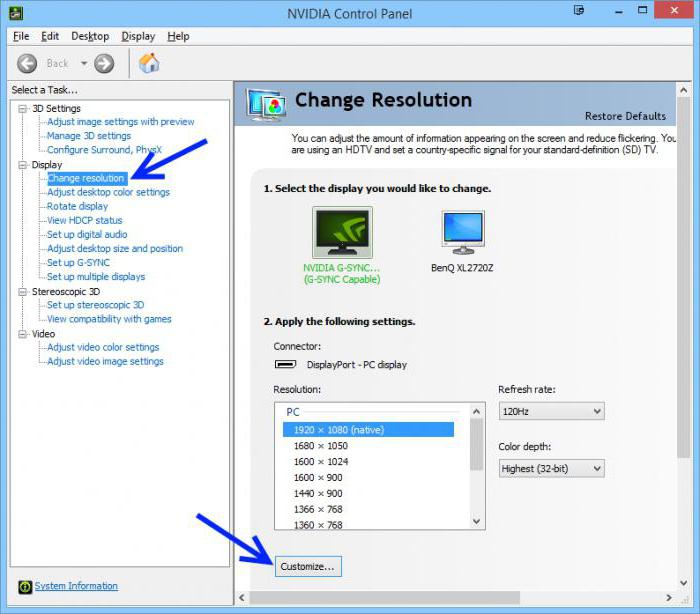
बाएँ मेनू में, का चयन करें, परिवर्तन संकल्प, और फिर सूची में से उपलब्ध सेट वांछित मोड और विकल्प का इस्तेमाल कर रहे हैं बचाया.
क्या अगर ऐसा करने के लिए संकल्प नहीं बदला जा सकता है?
लेकिन क्या अगर तुम नहीं कर सकते स्क्रीन संकल्प बदलने में विंडोज 10 के द्वारा किसी भी मतलब है? मूल रूप से कारण पूरी तरह से झूठ के अभाव में या गलत स्थापना के ग्राफिक्स कार्ड ड्राइवर ।
इस तथ्य के बावजूद है कि अधिकांश भाग के लिए यह लागू होता है के लिए एकीकृत कार्ड, कभी-कभी ऐसी स्थिति हो सकता है के साथ डिजिटल एडेप्टर. निष्कर्ष स्थिति में सुधार के लिए, केवल एक ही – अद्यतन या पूर्ण पुनर्स्थापना के सॉफ्टवेयर है । सरल मामले में, आप का उपयोग कर सकते हैं “डिवाइस प्रबंधक”, जहां के माध्यम से सही माउस बटन पर चिह्नित ऑब्जेक्ट चयनित होता है इसी मद के उन्नयन । यह भी के गुणों का उपयोग कर सकते हैं मानचित्र आम तौर पर इस प्रणाली से हटा दिया, और बाद में पता लगाने के एडाप्टर सिस्टम ड्राइवर स्थापित कर रहे हैं स्वचालित रूप से । लेकिन यह बेहतर है का उपयोग करने के लिए मूल डिस्क के साथ ड्राइवर या सॉफ्टवेयर संकुल डाउनलोड कर रहे हैं कि साइटों से निर्माताओं में से एक है ।
कभी कभी, आप नहीं कर सकते हैं स्क्रीन संकल्प बदलने में विंडोज 10, बस क्योंकि हार्डवेयर रिवाज है, और चयनित सिस्टम ड्राइवर (उसकी राय में, सबसे उपयुक्त है) काम नहीं करता है. इस मामले में, का उपयोग करें विवरण टैब की सूची में, गुण का चयन करें, हार्डवेयर आईडी, नकल की सबसे लंबी स्ट्रिंग में शामिल है कि आईडी मूल्यों देव और वेंचर सेट, ऑनलाइन खोज, और फिर ड्राइवर डाउनलोड और इसे स्थापित करेंस्वतंत्र रूप से.
इसके बजाय एक उपसंहार
के रूप में देखा जा सकता पूर्वगामी से, प्रश्न के स्क्रीन संकल्प बदल रहा है, काफी सरल है । के मामले में, एकीकृत एडाप्टर आप कर सकते हैं केवल का उपयोग करें सेटिंग्स के लिए प्रणाली. लेकिन की उपस्थिति में एक असतत ग्राफिक्स अनुकूलन क्षमता बहुत अधिक है, नहीं करने का उल्लेख कुछ उन्नत सुविधाओं है । मुद्दों को संबोधित कर रहे हैं पूरी तरह से के माध्यम से वर्णित कार्रवाई करने के लिए संबंधित चालकों या सॉफ्टवेयर के साथ. यह संभव है, हालांकि हमेशा नहीं, आप की आवश्यकता होगी के उन्नयन के लिए संबंधित प्लेटफार्मों. विशेष रूप से, यह संबंधित हो सकती है के लिए अद्यतनों की स्थापना के लिए इंटरनेट के नवीनतम संस्करण और नवीनतम अद्यतन, लेकिन कहा जा रहा है, बस के मामले में ।
Article in other languages:

Alin Trodden - लेख के लेखक, संपादक
"हाय, मैं कर रहा हूँ Alin दलित. मैं ग्रंथ लिखता हूं, किताबें पढ़ता हूं, और छापों की तलाश करता हूं । और मैं आपको इसके बारे में बताने में बुरा नहीं हूं । मैं दिलचस्प परियोजनाओं में भाग लेने के लिए हमेशा खुश हूं."
संबंधित समाचार
कैसे करने के लिए सिंक्रनाइज़ समय के साथ कंप्यूटर पर इंटरनेट?
हालांकि कंप्यूटर है एक सटीक मशीन, घड़ी में यह (किसी भी अन्य की तरह कर सकते हैं) अंतराल या भीड़. को रोकने के लिए इस तरह की घटनाओं की जरूरत है समय सिंक्रनाइज़ करने के लिए Windows समय सेवा.के अनुसार निर्धारित समय ओएस जाँच घड़ी के साथ...
घर मीडिया सर्वर के लिए Windows 10: सेटअप, सुविधाओं और आवश्यकताओं
नहीं तो बहुत पहले बनाने के बारे में एक मनोरंजन केंद्र-आधारित घर नेटवर्क है, जो जुड़ा होगा उपयोगकर्ता डिवाइस के रूप में कंप्यूटर, लैपटॉप, टीवी पैनलों और मोबाइल उपकरणों सकता है सपने में भी नहीं की है । आज, हालांकि, इस तरह के कार्यों...
ब्राउज़र "Orbitum": इस कार्यक्रम पर प्रतिक्रिया और कुछ सवालों के अपने प्रदर्शन के बारे में
नहीं तो बहुत पहले इंटरनेट पर दिखाई दिया करने के लिए लिंक एक नया ब्राउज़र “Orbitum”, जो, के आधार पर प्रचार जानकारी, लगभग सबसे दिलचस्प नवीनता हाल के समय की है । लेकिन चलो कोशिश करते हैं यह देखने के लिए वेब ब्राउज़र, और ए...
पहली बार के लिए इस प्लगइन के साथ आप मुठभेड़ हो सकता जब आप डाउनलोड ब्राउज़र खेल और अनुप्रयोगों, सामाजिक नेटवर्क पर. लेकिन इन उपयोग की शर्तों को सीमित नहीं है । को पूरा करेगा के साथ एकता खिलाड़ी के साथ काम करता है लगभग सभी उपकरणों ह...
कैसे करने के लिए स्वच्छ कंप्यूटर से अनावश्यक फ़ाइलें है? कार्यक्रमों और सिफारिशों
जैसा कि आप जानते हैं, विंडोज सिस्टम, कंप्यूटर मलबे जम जाता है भयावह गति के साथ कर सकते हैं, जो न केवल प्रभावित में कमी मुफ्त सिस्टम ड्राइव पर अंतरिक्ष या तार्किक विभाजन, लेकिन यह भी प्रणाली के प्रदर्शन पर है. यह स्पष्ट है कि इस के...
कैसे करने के लिए निकालें AVG अपने कंप्यूटर से पूरी तरह से
वहाँ रहे हैं दो श्रेणियों के उपयोगकर्ताओं, कोई बात नहीं कितनी अच्छी तरह वे समझते हैं एक व्यक्तिगत कंप्यूटर है. पहला विचार है कि किसी भी पीसी पर में होना चाहिए एंटीवायरस, दूसरा है एक पूरी तरह से विपरीत राय है. कोई फर्क नहीं पड़ता ज...
















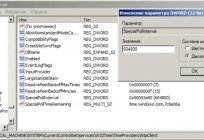
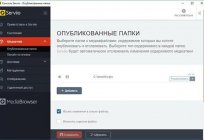
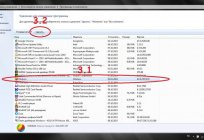


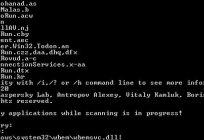
टिप्पणी (0)
इस अनुच्छेद है कोई टिप्पणी नहीं, सबसे पहले हो!